Chociaż „Książki na taśmie” mogą być reliktem poprzedniej dekady, audiobooki na płytach CD są nadal dość popularne. Ale popularność iPoda (i innych przenośnych odtwarzaczy multimedialnych) doprowadziła do często zadawanego pytania Macworld czytelnicy: Jak przenieść audiobooki z płyty CD na iPoda, aby wszystko działało poprawnie? Przez prawidłowo, czytnik zwykle oznacza wyświetlanie tych utworów w sekcji Książki audio, a nie Muzyka, łączenie rozdziałów książki, umożliwianie poruszania się między rozdziałami i dodawanie zakładek.
Możesz zgrać swoje płyty CD z audiobookami w iTunes, a następnie spędzić trochę czasu na masowaniu wynikowych plików audio do formatów, które działają jak audiobooki; w rzeczywistości my niedawno wyjaśnił proces. Ale to kłopotliwe, jeśli jesteś zapalonym słuchaczem książek. Łatwiejszą — i szybszą — alternatywą jest Splazm Konstruktor audiobooków 1.0.7 (; pojedynczy użytkownik, 10 USD; pakiet rodzinny, 15 USD). To przydatne narzędzie automatyzuje proces od początku do końca. Pozwala także tworzyć prawdziwe pliki audiobooków z plików audio znajdujących się już na dysku twardym; na przykład utwory, które wcześniej zgrałeś z płyty CD.
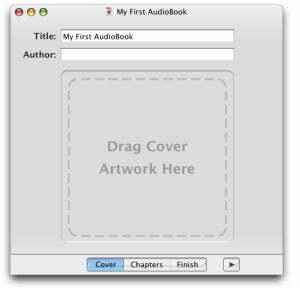 |
Kiedy po raz pierwszy uruchamiasz Audiobook Builder, tworzysz nowy projekt — w zasadzie sesję dla określonej książki. (Zaletą tego podejścia jest to, że możesz przerwać pracę nad projektem w dowolnym momencie i wrócić do niego później, a także skopiować trwającej konwersji na inny komputer Mac.) Wybierasz jakość dźwięku — Niska, Normalna lub Wysoka jakość albo ustawienia niestandardowe — a następnie format wynikowe pliki audio. W przypadku audiobooków mówionych prawdopodobnie odpowiednia jest Niska jakość; jeśli Twój audiobook zawiera muzykę, preferowana jest Średnia lub Wysoka jakość. Domyślnym formatem pliku jest „M4B (AAC, Bookmarkable)”, który, jak sama nazwa wskazuje, pozwala programowi iTunes i iPodowi (dowolny model od tego czasu włącznie z iPodem mini), aby automatycznie dodać książkę audio do zakładek, abyś mógł wrócić do miejsca, w którym ostatnio się zatrzymałeś słuchający.
Właściwy proces konwersji audiobooka składa się z trzech etapów: udowodnienia informacji o książce; importowanie (i organizowanie, jeśli to konieczne) plików audio; i budowanie książki. Pierwszy krok odbywa się na ekranie Audiobook Builder Cover (patrz obrazek powyżej): wprowadzasz tytuł i autora książki — tytuł jest wstępnie wypełniony nazwą nadałeś projekt, ale możesz go zmienić, jeśli wolisz — a następnie przeciągnij obraz okładki audiobooka, jeśli go masz, do zagłębienia na środku okno. (Niestety, nie możesz skopiować obrazu — na przykład z iTunes lub Amazon.com — i wkleić go; musisz to wrzucić.) Dostarczona tutaj okładka pojawi się jako okładka albumu w iTunes i na iPodzie.
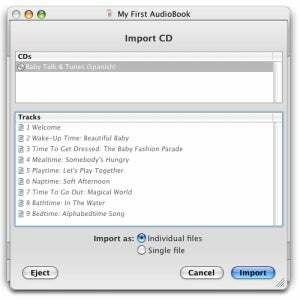 |
Kliknij przycisk strzałki w prawo lub przycisk Rozdziały, aby przejść do ekranu Rozdziały. Tutaj możesz powiedzieć Audiobook Builder, skąd wziąć dźwięk książki. W przypadku płyty CD wystarczy włożyć płytę CD do napędu optycznego komputera Mac, a następnie kliknąć Importuj płytę CD; pojawi się ekran Import CD (patrz ilustracja po prawej) z nazwą płyty u góry i listą utworów u dołu. (Wskazówka: jeśli po włożeniu płyty CD program iTunes jest uruchomiony, iTunes automatycznie spróbuje zlokalizować nazwę płyty CD i informacje o utworze z Internetu; Audiobook Builder pobierze te informacje z iTunes i wyświetli je tutaj.) Jeśli chcesz, aby każda ścieżka na płycie CD była osobnym rozdziałem, wybierz opcję Importuj jako pojedyncze pliki.
Po zaimportowaniu płyty CD na ekranie rozdziałów zostanie wyświetlona płyta z całkowitym czasem jej odtwarzania. Kliknij trójkąt po lewej stronie nazwy płyty, aby wyświetlić jej utwory; kliknij trójkąt Pokaż szczegóły, aby wyświetlić informacje o każdej płycie lub ścieżce; tutaj możesz edytować nazwy, odtwarzać dowolny utwór, a nawet zastosować inną grafikę dla każdego rozdziału.
Jeden z aspektów procesu importowania CD, który wydał mi się dziwny, polegał na tym, że spodziewałem się, że każdy utwór zostanie zaimportowany jako osobny rozdział; zamiast tego płyta CD jest wyświetlana jako pojedynczy rozdział ze ścieżkami na płycie CD wymienionymi jako Sekcje tego rozdziału. Aby to naprawić, wybierz płytę CD z listy, a następnie kliknij przycisk Podziel. (Tutaj można również łączyć ścieżki/rozdziały, a także zmieniać ich kolejność; jednak, jeśli nie zaimportowałeś płyt CD z książkami w niewłaściwej kolejności lub nie masz konkretnego powodu do edytowania ścieżek, możesz zignorować te funkcje.)
Jeśli książka audio obejmuje kilka płyt CD, umieść następną płytę w komputerze Mac i ponownie kliknij Importuj CD; powtarzaj ten proces, aż zaimportujesz całą książkę.
Ekran Rozdziały umożliwia także importowanie plików audio znajdujących się już na dysku twardym (na przykład rozdziały audiobooków pobrany ze strony internetowej ) lub pliki dodane wcześniej do iTunes. W pierwszym przypadku kliknij Dodaj pliki, a następnie wybierz pliki do zaimportowania; w tym drugim przypadku wybierz pliki w iTunes, a następnie kliknij Dodaj iTunes w Audiobook Builder. Należy tu zwrócić uwagę na dwie rzeczy. Po pierwsze, w zależności od tego, jak pliki były przechowywane na dysku lub posortowane w iTunes, może być konieczna zmiana ich kolejności w Audiobook Builder, aby upewnić się, że są we właściwej kolejności. Po drugie, Audiobook Builder obsługuje pliki audio kompatybilne z QuickTime; jeśli masz odpowiednie wtyczki QuickTime (wymienione na stronie Witryna Splazm), obejmuje to nawet niezabezpieczone pliki WMA, Ogg, FLAC i Speex. Niestety audiobooki Audible i chronione iTunes nie są obsługiwane (chociaż te pliki powinny być już poprawnie skonfigurowane jako pliki audiobooków).
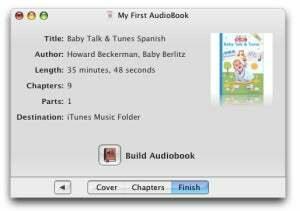 |
Kliknij przycisk ze strzałką w prawo lub przycisk Zakończ, aby przejść do ekranu Zakończ. Zobaczysz podsumowanie informacji o wynikowym pliku audiobooka — tytuł, autor, długość, rozdziały i folder docelowy. (Domyślnie program Audiobook Builder dodaje wynikowy plik do nowej listy odtwarzania Audiobook Builder w iTunes i umieszcza plik w folderze muzycznym iTunes; możesz zmienić to zachowanie w preferencjach Audiobook Builder.) W dowolnym momencie możesz kliknąć Okładkę lub Rozdziały, aby powrócić do odpowiedniego ekranu i wprowadzonych zmian. Zakładając, że wszystko wygląda dobrze, kliknij Build Audiobook.
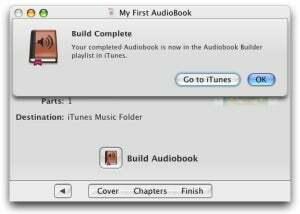 |
Po zakończeniu procesu tworzenia pliku — który był zaskakująco szybki na moim komputerze Mac Pro — wynikowy plik audio pojawia się w iTunes jako prawdziwa książka audio. Następnie możesz usunąć oryginalny plik projektu z komputera Mac. Zwróć uwagę, że pliki audio Audiobook Builder pojawiają się w iTunes jako pliki „Chronione”; iTunes używa tego opisu dla wszystkich plików M4B, ale pliki Audiobook Builder w rzeczywistości nie są chronione i można je edytować w dowolnym programie obsługującym format AAC.
Jeszcze jedna uwaga: jeśli Twój audiobook ma ponad 12 godzin - lub mniej, jeśli wolisz, ustaw w preferencjach Audiobook Builder - zostanie podzielony na wiele plików, każdy o tej długości. Dzieje się tak dlatego, że według Spplasm 12 godzin zbliża się do maksymalnej długości utworu, który iPod może pomyślnie odtworzyć.
Audiobook Builder to doskonałe narzędzie do umieszczania audiobooków w iTunes i na iPodzie. Jeśli regularnie słuchasz audiobooków, 10 USD to więcej niż rozsądna cena za narzędzie, które pozwoli Ci zaoszczędzić mnóstwo czasu na majstrowaniu przy konwersji, scalaniu i zmianie nazw plików. Uznałem również, że jest to przydatne - jak widać na zrzutach ekranu w tym artykule - do konwertowania płyt CD dla dzieci na pliki audio z rozdziałami. Moja córka ma kilka takich płyt CD z prawie 70 krótkimi utworami na każdej, których nie chcę zaśmiecać mojego iPoda; zamiast tego mam jedną ścieżkę dla każdej płyty CD, którą mogę odtworzyć jako audiobook, kiedy ona chce słuchać, a iTunes i mój iPod pamiętają, gdzie za każdym razem skończyliśmy.
Audiobook Builder 1.0.7 wymaga systemu Mac OS X 10.4 lub nowszego i jest uniwersalnym plikiem binarnym.
